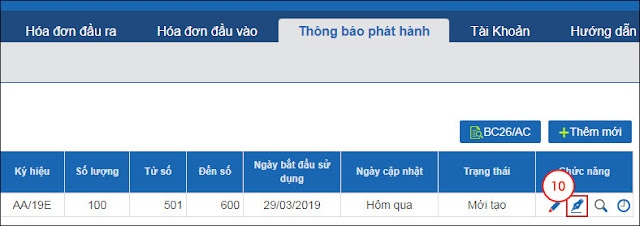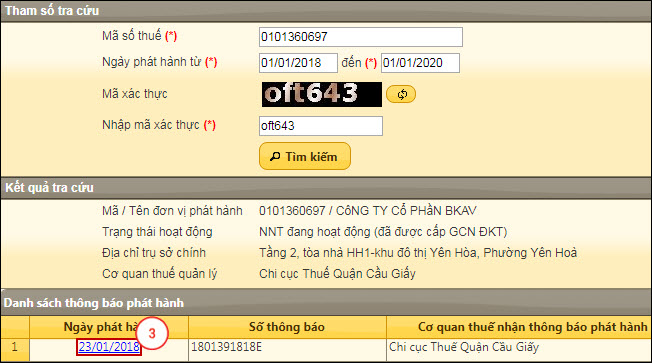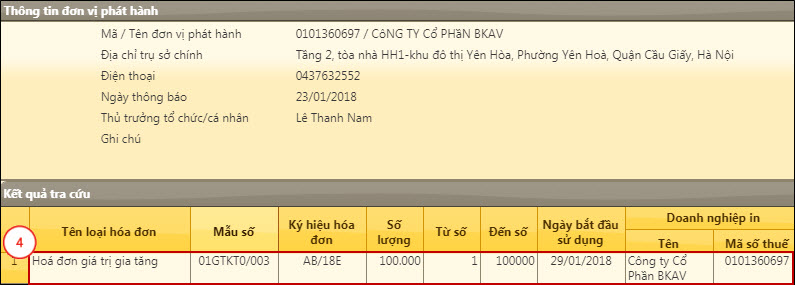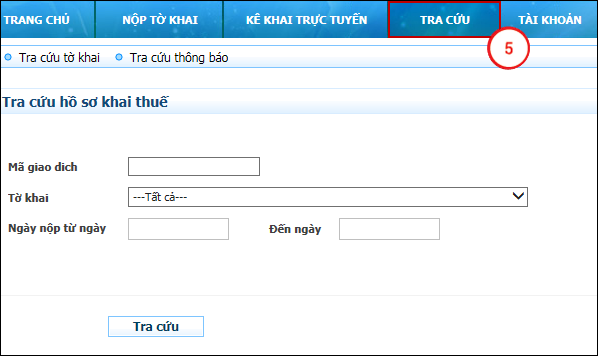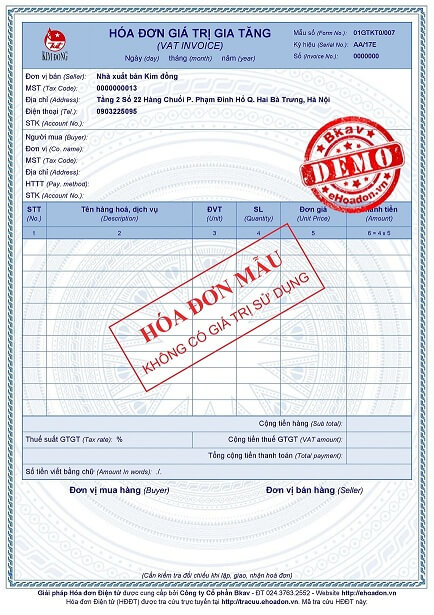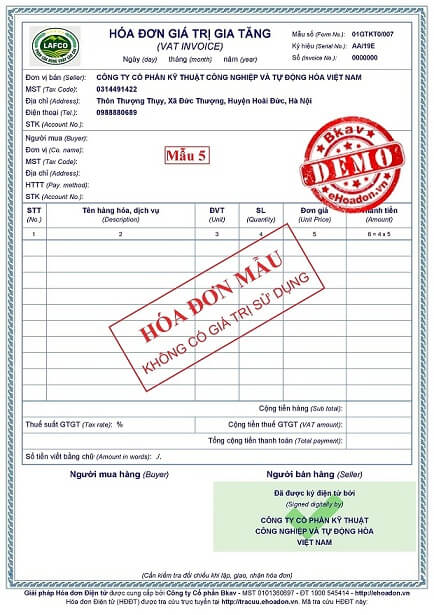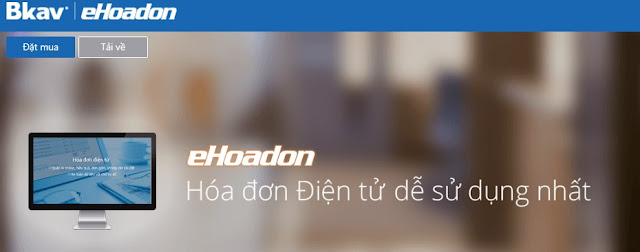Sau khi nhận email bàn giao mẫu và quyết định sử dụng hóa đơn điện tử các bạn cần tiến hành tạo hồ sơ thông báo phát hành hóa đơn điện tử để gửi lên cơ quan Thuế.
Hồ sơ bao gồm:
- Tờ khai thông báo phát hành định dạng XML (tạo bằng HTKK) - Tờ khai chính
- Quyết định sử dụng hóa đơn điện tử lần đầu - Phụ lục đính kèm tờ khai chính
- Mẫu hóa đơn điện tử - Phụ lục đính kèm tờ khai chính
Bây giờ các bạn tạo từng file hồ sơ theo hướng dẫn:
Tờ khai thông báo phát hành
- Mở phần mềm HTKK nhập mã số thuế và Đồng ý (1) đăng nhập
Bạn có thể tải phiên bản HTKK mới nhất
tại đây
- Chọn tờ khai thông báo phát hành TB01/AC (2)
- Chọn thông tin kỳ tính thuế (3) sau đó bấm Đồng ý (4)
- Tờ khai TB01/AC mở ra bạn tiến hành khai các thông tin cần thiết căn cứ theo
mẫu hóa đơn và quyết định
(5) Mã loại hóa đơn và tên loại hóa đơn: 01GTKT - Hóa đơn giá trị gia tăng
(6) Mẫu số và ký hiệu theo mẫu và ký hiệu trên mẫu hóa đơn
(7) Số lượng - từ số - đến số
(8) Ngày bắt đầu sử dụng khớp với ngày bắt đầu hiệu lực trong Quyết định
(9) Thông tin doanh nghiệp cung cấp phần mềm: Tên và MST
ví dụ: Công ty Cổ Phần BKAV - Mst: 0101360697
(10) Ngày thông báo phát hành là ngày nộp thông báo lên Thuế - Nhập tên cơ quan thuế quản lý
(11) Người đại diện theo pháp luật
(12) Kết xuất ra file XML
Như vậy bạn đã tạo xong TBPH
Mẫu hóa đơn điện tử
Khi bạn nhận bàn giao từ nhà cung cấp mẫu hóa đơn điện tử sẽ có định dạng file PDF. Bạn cần chuyển đổi sang định dạng file Word thì thuế mới chấp nhận.
Có nhiều cách để chuyển đổi từ PDF sang Word, bạn có thể làm theo hướng dẫn như hình dưới
(1) Chuột phải vào file PDF
(2) Chọn Open with
(3) Chọn Word
Cửa số thống báo hiện ra bạn bấn OK và lưu lại file Word vừa tạo
Quyết định sử dụng hóa đơn điện tử lần đầu
Yêu cầu bắt buộc phải in quyết định ra ký đóng dấu rồi scan hoặc chụp ảnh. Sau đó chèn toàn bộ ảnh quyết định vào 1 file Word, bạn lưu file word này lại để gửi kèm thông báo phát hành.
Như vậy là bạn đã tạo xong 3 file hồ sơ thông báo phát hành hóa đơn điện tử.
Tiếp theo bạn tiến hành nộp thông báo phát hành theo bài hướng dẫn dưới
Hướng dẫn nộp thông báo phát hành
Báo giá hóa đơn điện tử Bkav
Cần hỗ trợ thêm bạn vui lòng liên hệ: 0868085858 / 0977948998


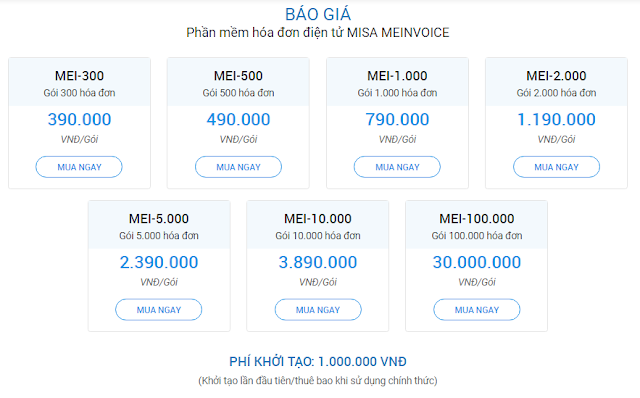



















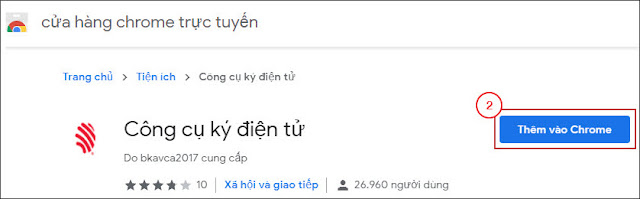






 (10) ở trạng thái M
(10) ở trạng thái M